Cum să opriți redarea automată a muzicii Apple
Ce să știi
- Pentru a dezactiva redarea automată în Apple Music pe iPhone, deschideți melodia curentă și atingeți Redare automata pictograma până când este deselectată.
- Repetați acești pași și evidențiați Redare automata pictogramă pentru a activa sau a activa redarea continuă în Apple Music.
- Oprirea Bluetooth-ului iPhone-ului și închiderea corectă a aplicațiilor poate opri și redarea automată a Apple Music.
Acest articol vă va arăta cum să opriți redarea automată a Apple Music pe iPhone după ce s-a terminat un cântec sau un album. De asemenea, acoperă câteva sfaturi dovedite pentru a preveni pornirea de la sine a aplicației iOS atunci când se conectează la un alt dispozitiv, cum ar fi un sistem auto, AirPods, căști sau un difuzor Bluetooth.
Cum să opriți redarea automată a muzicii Apple pe iPhone
În mod implicit, Aplicația Muzică iOS va reda continuu melodii din biblioteca Apple Music până când se spune altfel. Poate fi frustrant atunci când vrei să asculți o singură melodie sau un album și apoi să-ți descurci ziua.
Iată cum să oprești Apple Music să redea automat melodii.
-
Deschideți aplicația Muzică pe iPhone, iPad sau iPod touch.
Aplicația iOS Music este o aplicație complet separată de aplicația iTunes Store.
-
Atingeți mini-playerul din partea de jos a ecranului care arată melodia curentă care se redă. Dacă nu se joacă nimic, începeți să jucați unul.
Nu contează ce melodie redați, deoarece această modificare pe care urmează să o aducem setărilor de redare automată a Apple Music se va aplica în aplicație pentru toate melodiile.
-
Apasă pe Urmeaza pictograma din colțul din dreapta jos al ecranului.
Este cel care arată ca trei puncte și linii stivuite unul peste altul.
-
Dacă este activată Redarea automată, ar trebui să vedeți o listă de redare automată în jumătatea inferioară a ecranului și o pictogramă Redare automată evidențiată în partea dreaptă a melodiei care se redă. Apasă pe Redare automata pictogramă pentru a o dezactiva.
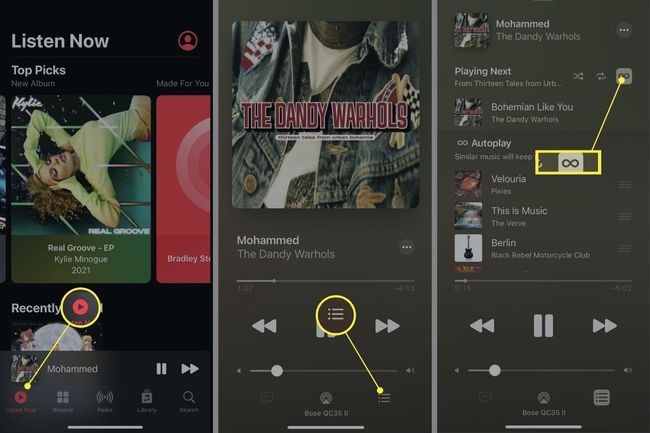
The Redare automata pictograma este cea care arată ca un simbol infinit.
Dacă este făcută corect, lista de redare automată ar trebui să dispară imediat, iar Apple Music se va opri acum din redarea automată a muzicii.
-
Acum puteți reveni la ecranul frontal al aplicației atingând butonul Urmeaza pictograma încă o dată și apoi glisați în jos pentru a minimiza playerul.
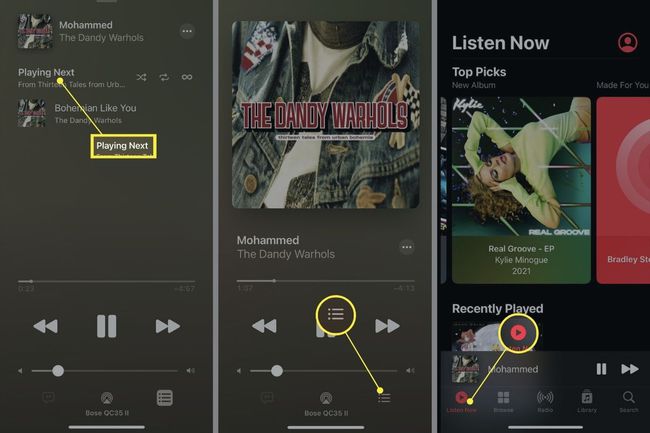
Dacă doriți vreodată să activați redarea automată în Apple Music, repetați acești pași și asigurați-vă că pictograma este evidențiată și lista de redare automată este vizibilă.
Sfaturi pentru a opri redarea automată a muzicii Apple
Uneori, Apple Music poate părea să pornească automat atunci când se conectează la un sistem auto, un difuzor sau o pereche de căști sau căști. Deși este puțin probabil ca cauza să fie o funcție oficială pentru iPhone sau Apple Music, există totuși câteva lucruri pe care ați putea dori să încercați pentru a preveni acest lucru.
- Puneți AirPod-urile în carcasa lor. Apple AirPods pot detecta când le porți, dar pot fi păcălite ținându-le în mână sau chiar avându-le într-un buzunar întunecat. Punerea lor în carcasă va asigura că nu se pornesc singure și nu declanșează automat redarea muzicii.
- Urmăriți-vă căștile. Similar cu AirPod-urile Apple, multe căști vă permit controlați muzica de pe un iPhone și faceți să pară ca și cum aplicațiile se joacă automat de la sine.
- Dezactivează Bluetooth pe iPhone-ul tău. Dacă Apple Music continuă să redă automat de fiecare dată când te urci în mașină, cel mai simplu mod de a o opri este dezactivați Bluetooth-ul iPhone-ului sau iPad-ului pentru a preveni realizarea unei conexiuni. De asemenea, poate doriți să opriți Bluetooth-ul mașinii tale daca nu il folosesti pentru altceva.
- Este Apple Music sau Spotify? Multe mașini inteligente și difuzoare au încorporate Spotify funcţionalitate. Spotify ar putea să acționeze în loc de Apple Music. Dacă dispozitivul dvs. are un afișaj, verificați pentru a vedea ce aplicație este redată.
- Dezactivează Handoff. The Funcția Handoff a iPhone-ului continuă redarea media pe dispozitive odată ce acestea sunt detectate automat. Puteți personaliza și chiar dezactiva Handoff deschizând Setări și accesând General > AirPlay și Handoff.
